Comment installer MySQL via SSH sur CentOS VPS
Entrez yum install mysql-serveryum install mysql-server
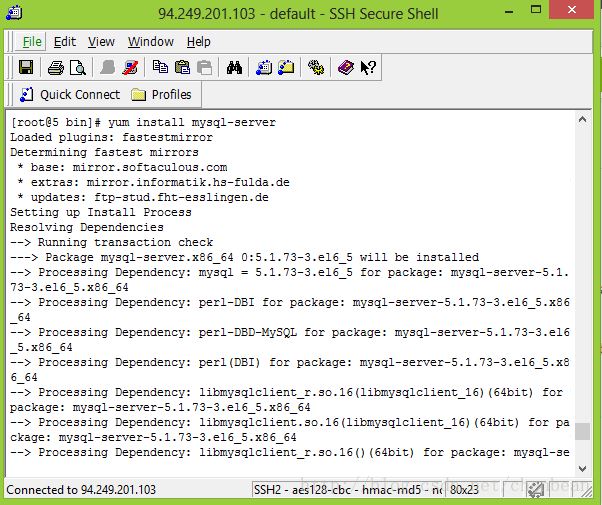
按y继续
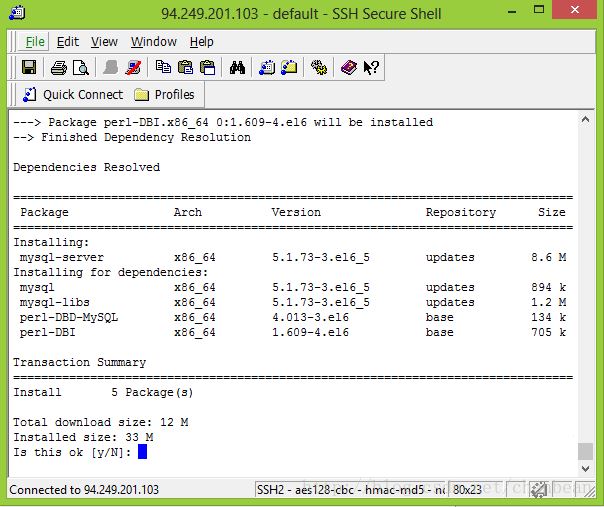
安装完成,设置开机启动mysql,输入 chkconfig --levels 235 mysqld on
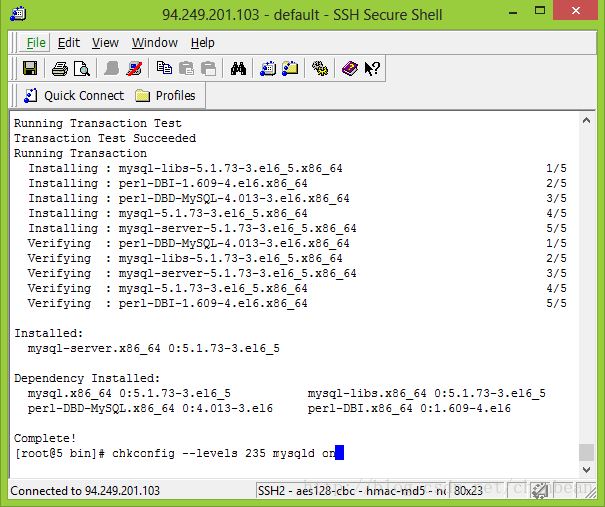
然后启动tomcat,输入service mysqld start
启动完毕,然后登录mysql设置密码
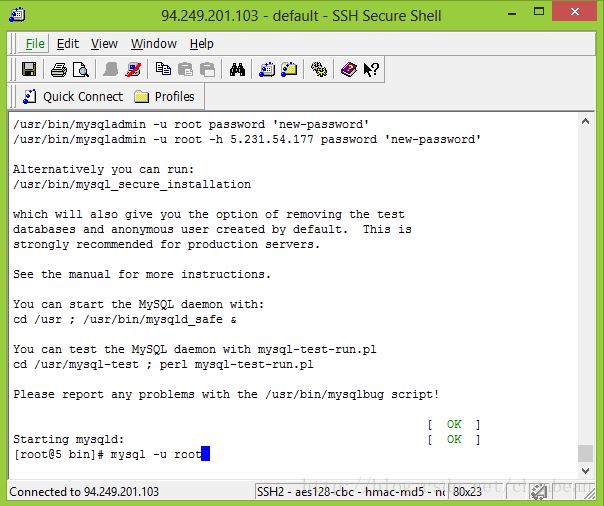
输入set password for 'root'@'localhost' = password('12345678');来设置密码
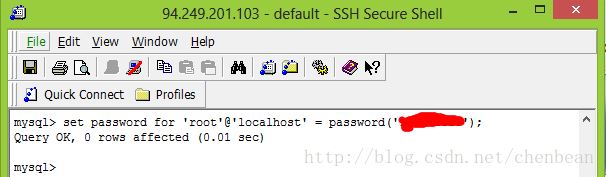
至此,mysql安装完毕!然后创建数据库,首先用show databases;查看数据库
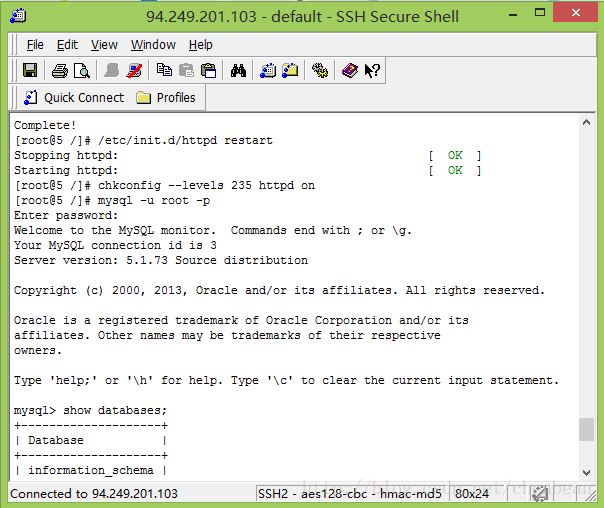
然后使用create database 数据库名; 来创建数据库,
使用grant all privileges on 数据库名.* to root@localhost identified by ' 密码'; 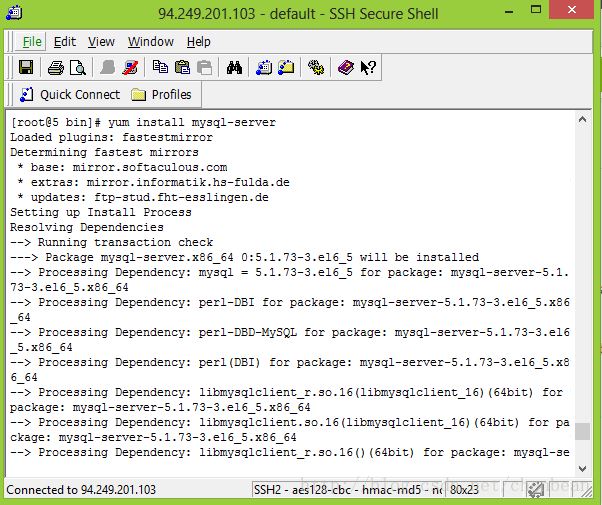
Appuyez sur y pour continuer
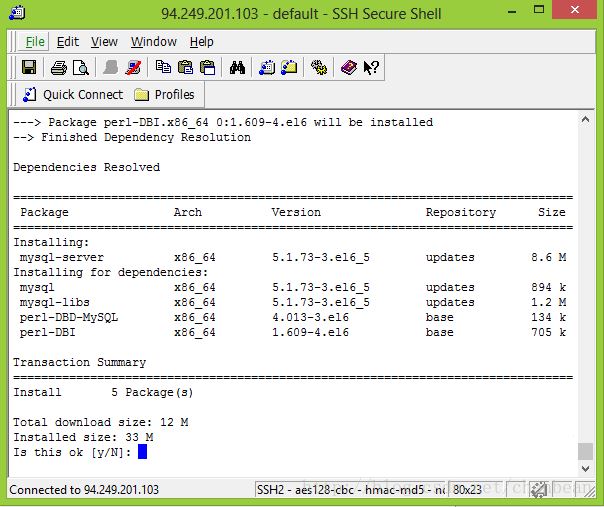
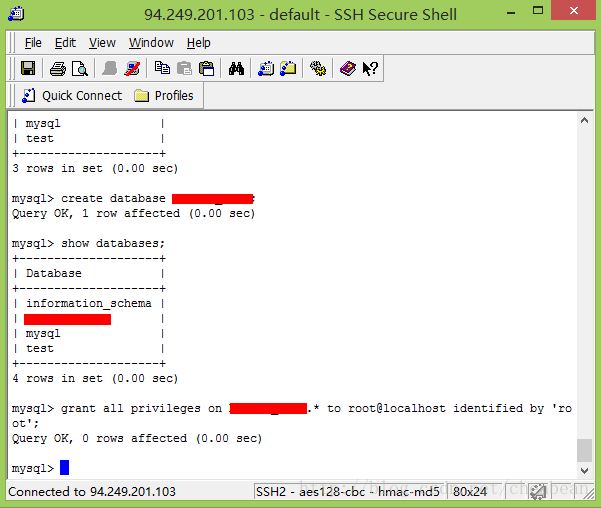
chkconfig --levels 235 mysqld on🎜🎜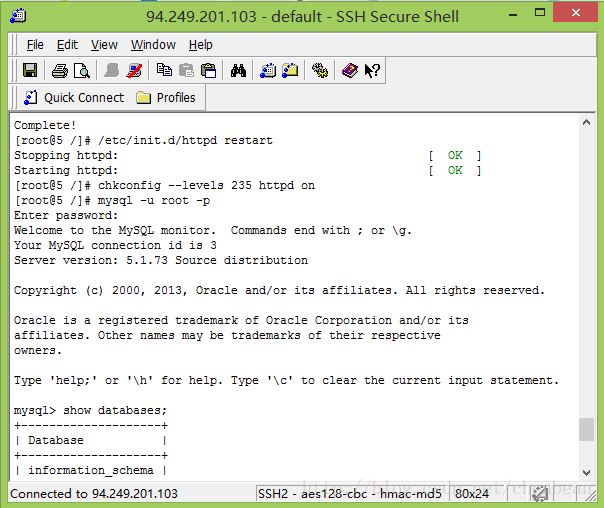 🎜🎜Ensuite, démarrez Tomcat, entrez
🎜🎜Ensuite, démarrez Tomcat, entrez service mysqld start🎜 🎜Après le démarrage, connectez-vous à mysql et définissez le mot de passe🎜🎜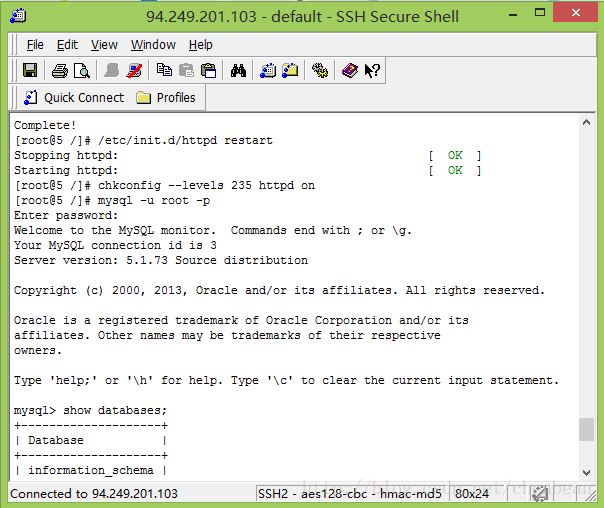 🎜🎜Entrez
🎜🎜Entrez set password for 'root'@'localhost' = password('12345678'); pour définir le mot de passe🎜🎜 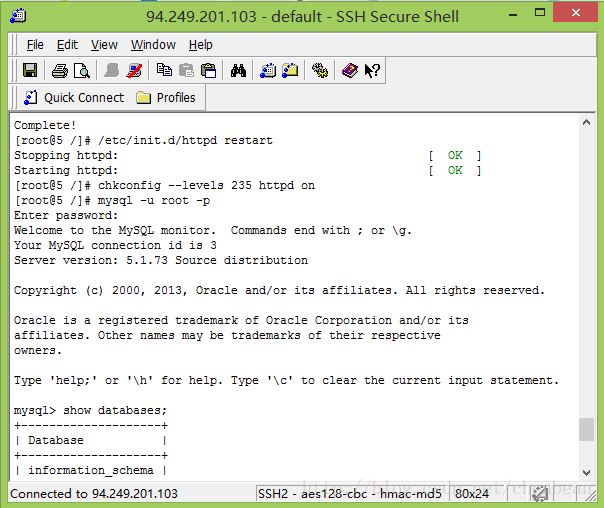 🎜🎜À ce stade, mysql est installé ! Créez ensuite la base de données, utilisez d'abord show databases ; pour afficher la base de données 🎜🎜
🎜🎜À ce stade, mysql est installé ! Créez ensuite la base de données, utilisez d'abord show databases ; pour afficher la base de données 🎜🎜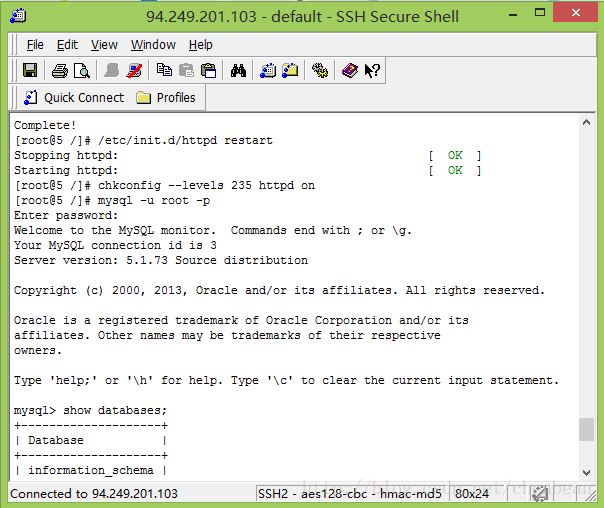 🎜🎜Ensuite, utilisez
🎜🎜Ensuite, utilisez créer le nom de la base de données ; pour créer la base de données, 🎜🎜🎜Utilisez accordez tous les privilèges sur le nom de la base de données.* à root@localhost identifié par 'mot de passe' ; Attribuer un utilisateur à la base de données nouvellement créée 🎜🎜🎜La racine du super utilisateur est attribuée ici. La zone rouge dans l'image ci-dessous est le nom de la base de données. 🎜🎜🎜🎜Ce qui précède est le contenu détaillé de. pour plus d'informations, suivez d'autres articles connexes sur le site Web de PHP en chinois!

Outils d'IA chauds

Undresser.AI Undress
Application basée sur l'IA pour créer des photos de nu réalistes

AI Clothes Remover
Outil d'IA en ligne pour supprimer les vêtements des photos.

Undress AI Tool
Images de déshabillage gratuites

Clothoff.io
Dissolvant de vêtements AI

AI Hentai Generator
Générez AI Hentai gratuitement.

Article chaud

Outils chauds

Bloc-notes++7.3.1
Éditeur de code facile à utiliser et gratuit

SublimeText3 version chinoise
Version chinoise, très simple à utiliser

Envoyer Studio 13.0.1
Puissant environnement de développement intégré PHP

Dreamweaver CS6
Outils de développement Web visuel

SublimeText3 version Mac
Logiciel d'édition de code au niveau de Dieu (SublimeText3)
 La relation entre l'utilisateur de MySQL et la base de données
Apr 08, 2025 pm 07:15 PM
La relation entre l'utilisateur de MySQL et la base de données
Apr 08, 2025 pm 07:15 PM
Dans la base de données MySQL, la relation entre l'utilisateur et la base de données est définie par les autorisations et les tables. L'utilisateur a un nom d'utilisateur et un mot de passe pour accéder à la base de données. Les autorisations sont accordées par la commande Grant, tandis que le tableau est créé par la commande Create Table. Pour établir une relation entre un utilisateur et une base de données, vous devez créer une base de données, créer un utilisateur, puis accorder des autorisations.
 MySQL: la facilité de gestion des données pour les débutants
Apr 09, 2025 am 12:07 AM
MySQL: la facilité de gestion des données pour les débutants
Apr 09, 2025 am 12:07 AM
MySQL convient aux débutants car il est simple à installer, puissant et facile à gérer les données. 1. Installation et configuration simples, adaptées à une variété de systèmes d'exploitation. 2. Prise en charge des opérations de base telles que la création de bases de données et de tables, d'insertion, d'interrogation, de mise à jour et de suppression de données. 3. Fournir des fonctions avancées telles que les opérations de jointure et les sous-questionnaires. 4. Les performances peuvent être améliorées par l'indexation, l'optimisation des requêtes et le partitionnement de la table. 5. Prise en charge des mesures de sauvegarde, de récupération et de sécurité pour garantir la sécurité et la cohérence des données.
 Intégration RDS MySQL avec Redshift Zero ETL
Apr 08, 2025 pm 07:06 PM
Intégration RDS MySQL avec Redshift Zero ETL
Apr 08, 2025 pm 07:06 PM
Simplification de l'intégration des données: AmazonrDSMysQL et l'intégration Zero ETL de Redshift, l'intégration des données est au cœur d'une organisation basée sur les données. Les processus traditionnels ETL (extrait, converti, charge) sont complexes et prennent du temps, en particulier lors de l'intégration de bases de données (telles que AmazonrDSMysQL) avec des entrepôts de données (tels que Redshift). Cependant, AWS fournit des solutions d'intégration ETL Zero qui ont complètement changé cette situation, fournissant une solution simplifiée et à temps proche pour la migration des données de RDSMySQL à Redshift. Cet article plongera dans l'intégration RDSMYSQL ZERO ETL avec Redshift, expliquant comment il fonctionne et les avantages qu'il apporte aux ingénieurs de données et aux développeurs.
 Comment remplir le nom d'utilisateur MySQL et le mot de passe
Apr 08, 2025 pm 07:09 PM
Comment remplir le nom d'utilisateur MySQL et le mot de passe
Apr 08, 2025 pm 07:09 PM
Pour remplir le nom d'utilisateur et le mot de passe MySQL: 1. Déterminez le nom d'utilisateur et le mot de passe; 2. Connectez-vous à la base de données; 3. Utilisez le nom d'utilisateur et le mot de passe pour exécuter des requêtes et des commandes.
 L'optimisation des requêtes dans MySQL est essentielle pour améliorer les performances de la base de données, en particulier lorsqu'elle traite avec de grands ensembles de données
Apr 08, 2025 pm 07:12 PM
L'optimisation des requêtes dans MySQL est essentielle pour améliorer les performances de la base de données, en particulier lorsqu'elle traite avec de grands ensembles de données
Apr 08, 2025 pm 07:12 PM
1. Utilisez l'index correct pour accélérer la récupération des données en réduisant la quantité de données numérisées SELECT * FROMMLOYEESEESHWHERELAST_NAME = 'SMITH'; Si vous recherchez plusieurs fois une colonne d'une table, créez un index pour cette colonne. If you or your app needs data from multiple columns according to the criteria, create a composite index 2. Avoid select * only those required columns, if you select all unwanted columns, this will only consume more server memory and cause the server to slow down at high load or frequency times For example, your table contains columns such as created_at and updated_at and timestamps, and then avoid selecting * because they do not require inefficient query se
 Puis-je récupérer le mot de passe de la base de données dans Navicat?
Apr 08, 2025 pm 09:51 PM
Puis-je récupérer le mot de passe de la base de données dans Navicat?
Apr 08, 2025 pm 09:51 PM
Navicat lui-même ne stocke pas le mot de passe de la base de données et ne peut récupérer que le mot de passe chiffré. Solution: 1. Vérifiez le gestionnaire de mots de passe; 2. Vérifiez la fonction "Remember Motway" de Navicat; 3. Réinitialisez le mot de passe de la base de données; 4. Contactez l'administrateur de la base de données.
 Master SQL Limit Clause: Contrôlez le nombre de lignes dans une requête
Apr 08, 2025 pm 07:00 PM
Master SQL Limit Clause: Contrôlez le nombre de lignes dans une requête
Apr 08, 2025 pm 07:00 PM
Clause SQLLIMIT: Contrôlez le nombre de lignes dans les résultats de la requête. La clause limite dans SQL est utilisée pour limiter le nombre de lignes renvoyées par la requête. Ceci est très utile lors du traitement de grands ensembles de données, des affichages paginés et des données de test, et peut améliorer efficacement l'efficacité de la requête. Syntaxe de base de la syntaxe: selectColumn1, Column2, ... FromTable_NamelimitNumber_Of_Rows; Number_OF_ROWS: Spécifiez le nombre de lignes renvoyées. Syntaxe avec décalage: selectColumn1, Column2, ... FromTable_Namelimitoffset, numéro_of_rows; décalage: sauter
 Comment voir Mysql
Apr 08, 2025 pm 07:21 PM
Comment voir Mysql
Apr 08, 2025 pm 07:21 PM
Affichez la base de données MySQL avec la commande suivante: Connectez-vous au serveur: MySQL -U Username -P mot de passe Exécuter les bases de données Afficher les bases de données; Commande pour obtenir toutes les bases de données existantes Sélectionnez la base de données: utilisez le nom de la base de données; Tableau de vue: afficher des tables; Afficher la structure de la table: décrire le nom du tableau; Afficher les données: sélectionnez * dans le nom du tableau;






